Nu kan du ladda ner offlinekartor i Windows 10!
Tja, Windows 10 är definitivt det bästa stationära operativsystemet som finns. Jämfört med alla andra stationära operativsystem har Windows 10 fler funktioner och alternativ.
Inte många skulle veta att Windows 10 kommer med en Maps-app som låter dig söka efter en plats, få vägbeskrivningar, se intressanta platser etc.’
Funktionen offlinekartor i Windows 10 är faktiskt gömd under inställningarna. Funktionen låter dig ladda ner kartor för appar att använda när du inte är ansluten till internet. Till exempel kan den inbyggda Maps-appen använda offlinekartor för att visa platser eller vägbeskrivningar.
Ladda ner offlinekartor på Windows 10 PC
I den här artikeln kommer vi att dela en detaljerad guide om hur du laddar ner offlinekartor på Windows 10-dator. Låt oss kolla in.
1. Klicka först och främst på Start-knappen och klicka på kugghjulsikonen Inställningar.
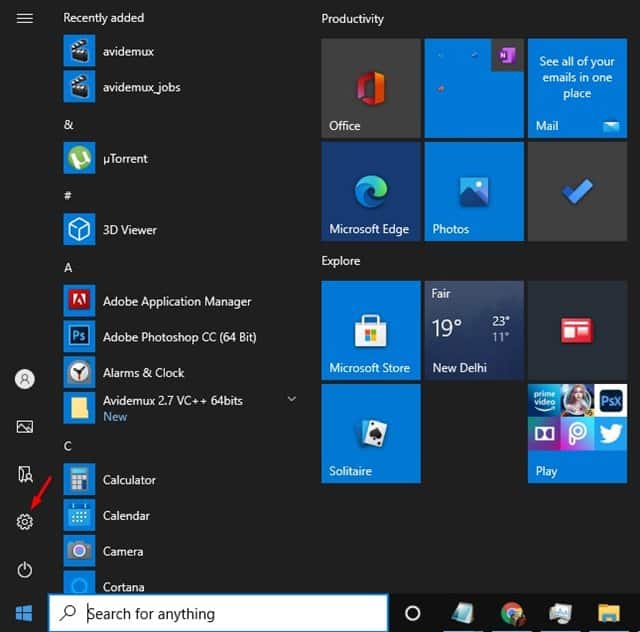
2. Detta skulle öppna appen Inställningar. I appen Inställningar klickar du på “Appar”.
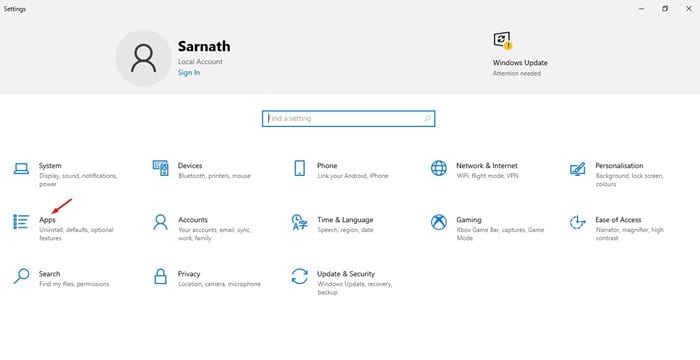
3. På appsidan klickar du på alternativet “Offlinekartor” i den vänstra rutan.
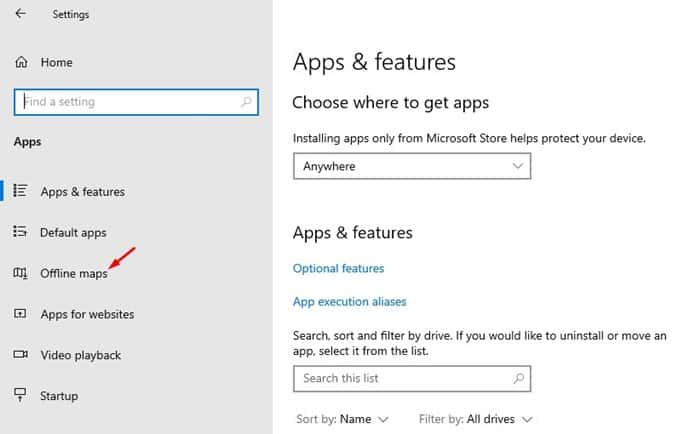
4. Klicka på (+)-knappen för att ladda ner kartorna för offlineanvändning.
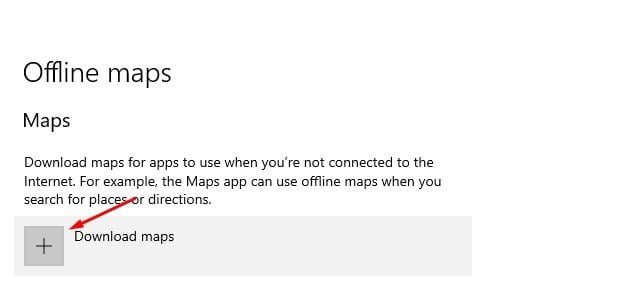
5. På nästa sida väljer du kontinenten för att ladda ner kartan. Här har vi till exempel valt “Asien” att ladda ner.
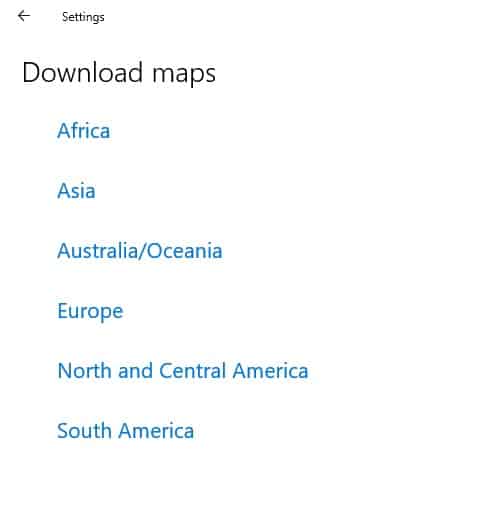
6. Välj region under Asien. Här har vi valt “Indien.”
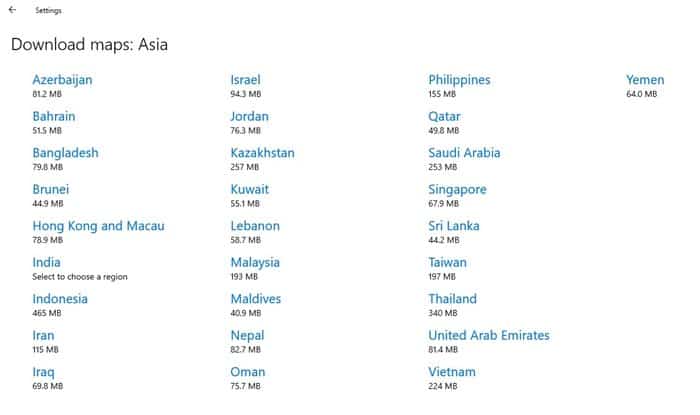
7. Nu måste du välja den stad vars karta du vill ladda ner. Här har vi till exempel valt “Himachal Pradesh”.
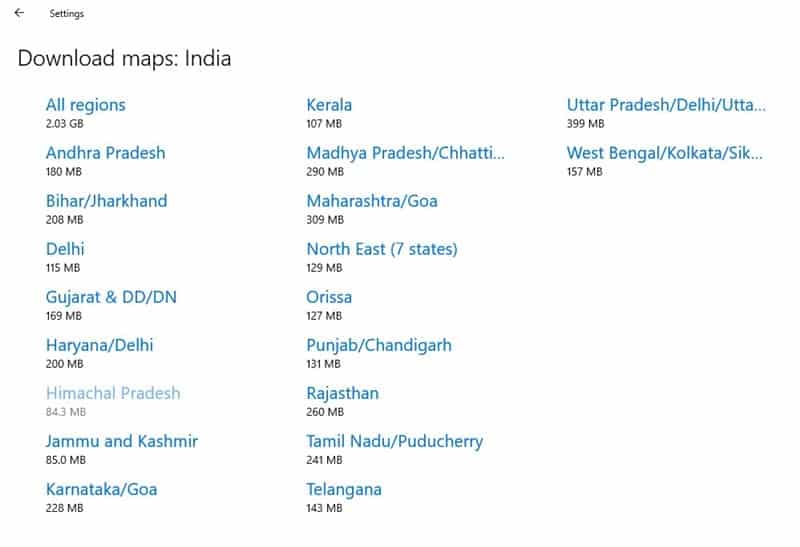
8. Vänta nu tills kartan laddas ner på ditt system.
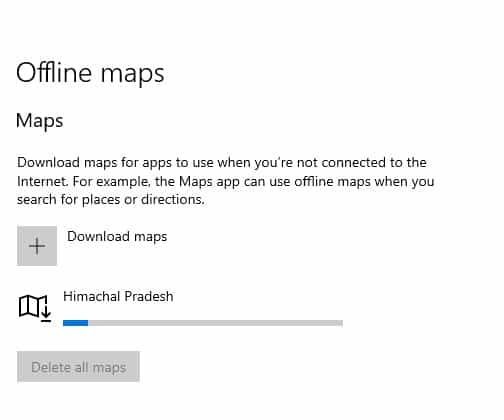
9. När du har laddat ned, öppna Maps-appen och sök efter platsen som du har laddat ner. Du kommer att kunna se kartan utan internetanslutning.
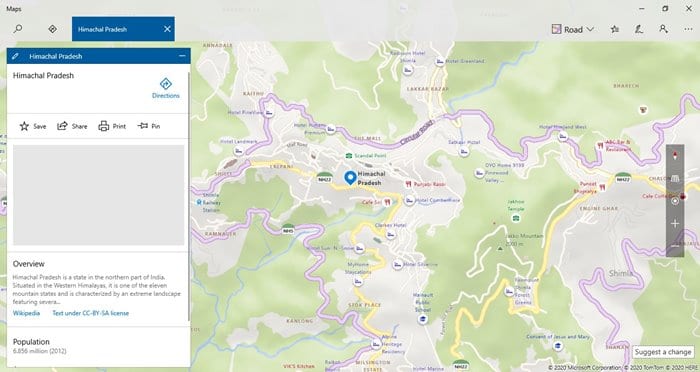
Det är allt! Du är färdig. Så här kan du ladda ner och använda offlinekartor i Windows 10.
Så den här artikeln handlar om hur man laddar ner kartor på Windows 10 för offlineanvändning. Jag hoppas att den här artikeln hjälpte dig! Dela det också med dina vänner. Om du har några tvivel relaterade till detta, låt oss veta i kommentarsfältet nedan.